文章詳情頁
Win10系統設置游客賬戶的基礎操作
瀏覽:2日期:2022-12-24 08:49:02
??下面是小編介紹的Win10系統設置游客賬戶的基礎操作,相信很多小伙伴也同樣期待看到Win10系統設置游客賬戶的操作步驟,那就一起去下文看看吧!
??Win10系統設置游客賬戶的基礎操作

??1、打開“開始”菜單,在里面選擇“設置”按鈕。打開“設置”面板;
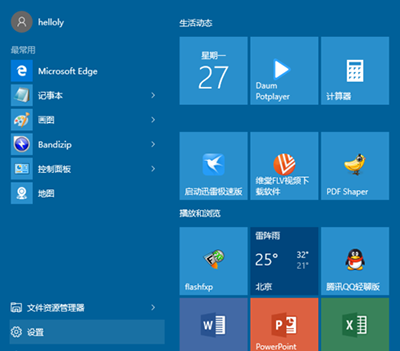
??2、在“設置”面板中選擇“賬戶”。進入“賬戶”設置窗口;
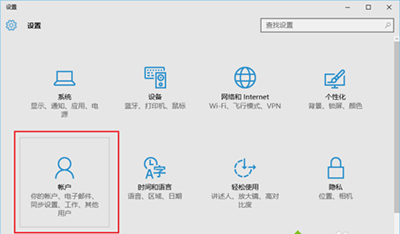
??3、在“賬戶”設置窗口,切換到“家庭和其他用戶”欄里;
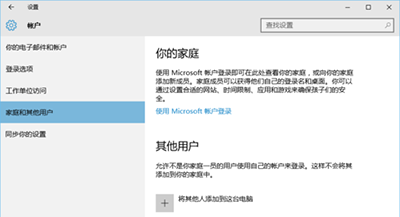
??4、點擊“將其他人添加到這臺電腦”按鈕;

??5、彈出“為這臺電腦創建一個賬戶”的對話框;
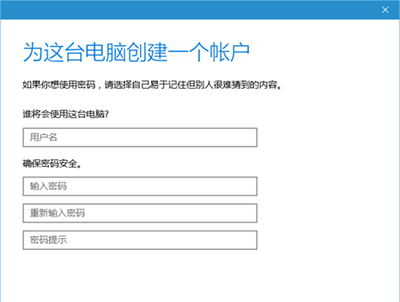
??6、輸入用戶名,比如輸入游客。密碼可以設置,也可以不輸入密碼。點擊“下一步”即可;
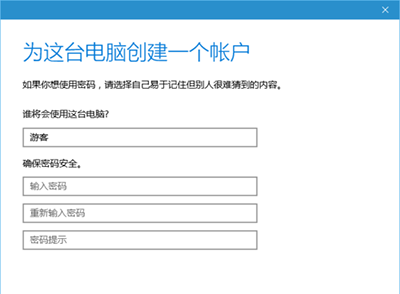
??7、可以看到游客賬戶已經添加成功;
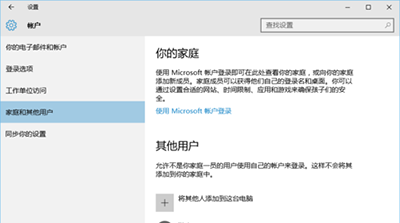
??8、看到“游客”賬戶類型是“標準用戶”。別人再用你的電腦,最好讓他們以游客身份進入。
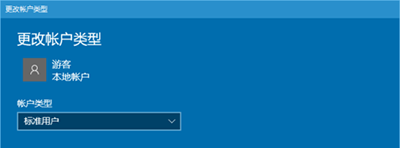
??學完本文Win10系統設置游客賬戶的基礎操作,是不是覺得以后操作起來會更容易一點呢?
相關文章:
1. FreeBSD為powerd設置cpu最小工作頻率2. issch.exe是什么進程?issch.exe是不是病毒?3. 微軟宣布將在1月10日結束對Win7/8/8.1版Edge瀏覽器的支持4. Thinkpad e580筆記本怎么繞過TPM2.0安裝Win11系統?5. ntoskrnl.exe是什么進程?Win8系統ntoskrnl.exe進程介紹6. 世界上最流行的操作系統不是Linux或者Windows,而是MINIX7. AIX上克隆rootvg的操作方法 8. mac鼠標主按鈕怎么更改? Mac設置鼠標主按鈕的技巧9. 統信UOS系統怎么設置鼠標樣式? UOS更改鼠標形狀的技巧10. Firefox.exe是什么進程 Firefox.exe相關內容詳細介紹
排行榜

 網公網安備
網公網安備